לעיתים יש צורך בסופרים לעמוד בדרישות מסוימות למספר התווים בטקסט במובן הרחב של המילה. למרבה המזל, בעידן המחשבים האישיים אין צורך לספר תווים "ביד".
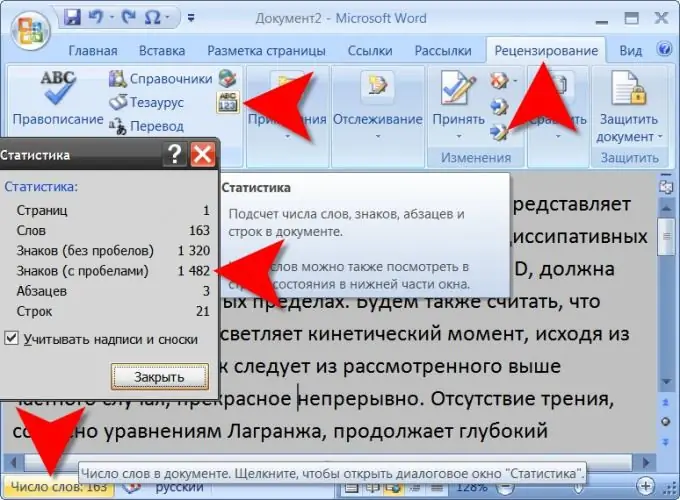
הוראות
שלב 1
השתמש בתכונות של ספירת תווים שנמצאות ברוב עורכי הטקסט. לדוגמה, תוכל להשתמש ב- Microsoft Word 2007 למטרה זו. לאחר פתיחת מסמך עם טקסט שברצונך לספר מחדש, Word מציג את ספירת המילים בפינה השמאלית התחתונה של החלון. כדי לברר את מספר התווים לחץ לחיצה ימנית על מספר זה בשורת המצב. כתוצאה מכך ייפתח חלון קטן עם מידע סטטיסטי מפורט למדי, הכולל את מספר התווים. את אותה פעולה ניתן לבצע באמצעות תפריט העורך - בקטע "סקירה" יש קבוצה של פקודות "איות", בהן ממוקם סמל "סטטיסטיקה". בגרסאות קודמות של Word, יש למצוא את הפריט "סטטיסטיקה" בקטע "כלים" בתפריט עורך הטקסט. בנוסף למספר התווים הכולל, חלון הסטטיסטיקה מציג גם את מספר התווים, לא כולל רווחים. כמידע על מספר העמודים, הפסקאות והשורות בטקסט.
שלב 2
בחר חלק מהטקסט ופתח את חלון הסטטיסטיקה באופן המתואר לעיל, אם ברצונך לדעת את מספר התווים לא בכל הטקסט, אלא רק בחלק מסוים בו.
שלב 3
מצא שירות באינטרנט המציע שירות לספירת מספר התווים אם אינך יכול להשתמש בעורך טקסט עם פונקציות לאיסוף נתונים סטטיסטיים. שירותים אלה הם בחינם, וההליך עצמו פשוט ומתבצע ישירות בדפדפן. לדוגמא, בעמוד https://8nog.com/counter/index.php הדבק את הטקסט בשדה שאומר "אתה צריך להוסיף טקסט כאן" ולחץ על כפתור "חשב". הטקסט יישלח לשרת, התסריטים יבצעו חישובים ויחזירו את הדף לדפדפן, בעמודה הימנית שבה יופיע מידע על מספר התווים עם ובלי רווחים, כמו גם על מספר המילים, משפטים ופסיקים.






